Vzdialený prístup k počítaču v aeroadmin

- 3996
- 989
- Oleg Krajči
V tejto malej recenzii - o jednoduchom bezplatnom programe na správu vzdialeného počítača Aeroadmin. Existuje značný počet platených a bezplatných programov pre vzdialený prístup k počítaču prostredníctvom internetu vrátane populárnej pracovnej plochy TeamViewer alebo vstavaného -v systéme Windows 10, 8 a Windows 7 Remote Microsoft (Microsoft Remoy Desktop)). Môže to byť tiež užitočné: najlepšie bezplatné programy pre riadenie vzdialeného počítača.
Mnohé z nich však majú obmedzenia, pokiaľ ide o pripojenie začínajúceho používateľa k počítaču, napríklad poskytnúť pomoc prostredníctvom vzdialeného prístupu. TeamViewer vo voľnej verzii môže prerušiť relácie, vzdialený chrómový prístup vyžaduje účet Gmail a nainštalovaný prehľadávač, ktorý sa pripojí k vzdialenej pracovnej ploche Microsoft RDP cez internet.
Zdá sa, že som našiel najjednoduchší spôsob, ako sa pripojiť k počítaču cez internet, ktorý nevyžaduje inštaláciu, zadarmo a v ruštine - Aeroadmin, navrhujem sa pozrieť (ďalší dôležitý faktor je úplne čistý podľa Virustotal). Program vyhlasuje podporu od systému Windows XP na Windows 7 a 8 (x86 a x64), testoval som Windows 10 Pro 64-bit, neboli žiadne problémy.
Použitie Aeroadmin pre ovládací prvok vzdialeného počítača
Všetky používanie vzdialeného prístupu pomocou programu Aeroadmin sa zníži na stiahnutie - spustené, pripojené. Ale podrobnejšie popíšem, T.Do. Tento článok sa zameriava presne na používateľov začiatočníkov.

Program, ako už bolo uvedené, nevyžaduje inštaláciu do počítača. Po jeho načítaní (jediný súbor trvá o niečo viac ako 2 megabajty), jednoducho ho spustite. Ľavá strana programu bude označená vygenerovaným ID počítača, na ktorom je spustený (IP adresu môžete použiť aj kliknutím na zodpovedajúci nápis nad ID).
Na inom počítači, z ktorého chceme získať vzdialený prístup, v časti „Pripojte k počítaču“, uvádzame ID zákazníka (T.e. ID, ktoré sa zobrazuje v počítači, do ktorého je spustené pripojenie), vyberte režim vzdialeného prístupu: „Kompletné ovládacie prvky“ alebo „iba prezeranie“ (v druhom prípade môžete pozorovať iba vzdialenú pracovnú plochu) a kliknite na „Pripojiť ".
Pri pripojení na obrazovke počítača, ku ktorému je vykonaný, sa objaví správa o prichádzajúcom pripojení, na ktorom môžete manuálne nastaviť práva pre vzdialený „správca“ (t.e. Čo sa dá urobiť s počítačom) a je tiež potrebné si všimnúť položku „Povoliť pripojenie k tomuto počítača“ a kliknúť na „Prijať“.
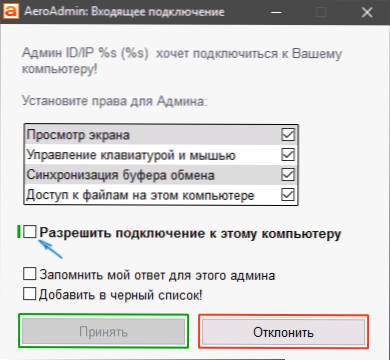
Výsledkom je, že Connected dostane špecifický prístup k vzdialenému počítaču, v predvolenom nastavení - je to prístup k obrazovke, ovláda klávesnicu a myš, vyrovnávaciu pamäť a súbory Exchange v počítači.
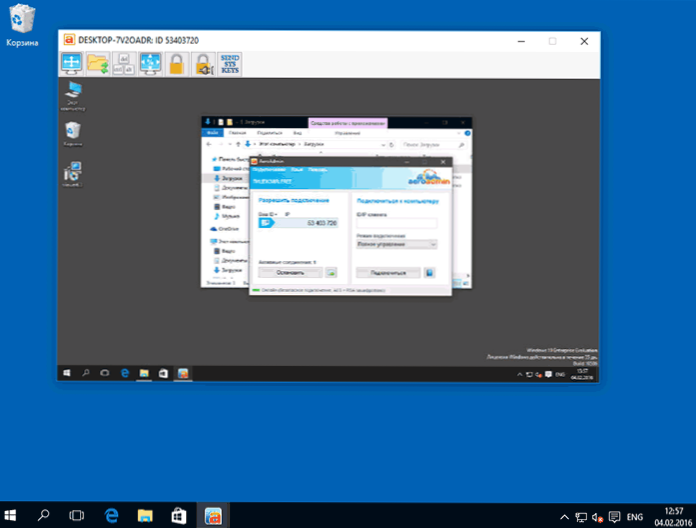
Medzi funkciami dostupnými počas relácie vzdialeného pripojenia:
- Celý režim na obrazovke (a v predvolenom okne sa diaľková plocha prispôsobuje).
- Prenos súboru.
- Prenos systémových kombinácií kľúčov.
- Odosielanie textových správ (tlačidlo s písmenom v hlavnom okne programu je počet správ obmedzený - možno jediné obmedzenie v bezplatnej verzii, nepočítajúc nedostatok podpory pre niekoľko simultánnych relácií).
Málo, v porovnaní s najobľúbenejšími programami pre vzdialený prístup, ale v mnohých prípadoch dosť.
Zhrnutie: Program môže byť užitočný, ak ste náhle potrebovali usporiadať vzdialený prístup cez internet a porozumieť nastaveniam, neexistuje spôsob, ako hľadať pracovnú verziu vážnejšieho produktu.
Ruská verzia Aeroadmin si môžete stiahnuť z oficiálnej stránky http: // www.Aeroadmin.com/ru/ (Pozor: Microsoft Edge ukazuje varovanie SmartScreen pre túto stránku. Vo Virustotal - nulovej detekcii pre stránku aj pre samotný program je zjavne inteligentná obrazovka nesprávna).
Ďalšie informácie
Program Aeroadmin je bezplatný nielen pre osobné, ale aj na komerčné použitie (hoci existujú aj platené licencie s možnosťou značky, používania niekoľkých relácií pri spájaní atď.).
V priebehu písania tohto prehľadu si všimol, že ak existuje aktívne pripojenie k počítaču Microsoft RDP, program sa nezačne (testované v systéme Windows 10): T.e. Po načítaní Aeroadmin na vzdialený počítač cez vzdialenú plochu Microsoft a pokus o jeho spustenie v tej istej relácii sa jednoducho neotvára, bez akýchkoľvek správ.

